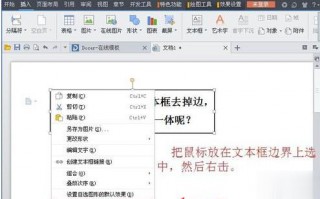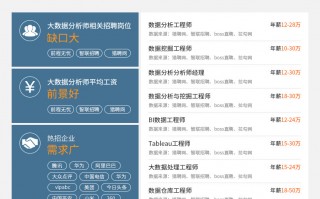✨【Win10共享打印机709错误|全自指南】✨
🚨错误成因定位
709错误(代码0x00000709)通常是Win10系统更新补丁冲突导致(如K5006670、K5006672)27。微软为修复安全漏洞推出的补丁,却误了打印机共享功能🤦♂️。
💡五大高效解决方
1️⃣ 卸载“搞事”补丁
- 操作路径:
Win+R→输入appwiz.cpl→** 查看已安装更新→卸载K5006670/K5006672**补丁27。 - TIP:若问题未解,建议卸载所有K500开头的补丁,重启后重连打印机!
2️⃣ 注册表“魔修复”
- 步骤:
Win+R→输入regedit→定位路径:HKEY_LOCAL_MACHINE\System\CurrentControlSet\Control\Print- 新建DWORD值→名为
RAuthnLevelPrivacyEnabled→值设为048。
- 告:操作前备份注册表!手抖后果自😅
3️⃣ 一键修复工具场
- 推荐工具:NT6打印机共享修复工具或Fix_PrintSpooler.bat 批处理文件79。
- 优势:无需卸载补丁,支持Win7/10/系统,管理员身份运行即生效!
4️⃣ 服务配置重置术
- 心操作:
- 重启Print Spooler服务:
services.msc→ 找到服务→右键重启。 - 启用SM1.0协议:控制面板→程序和功能→勾选SM1.0/CIFS文件共享支持7。
- 重启Print Spooler服务:
5️⃣ 终极备用方
- 清缓存:删除
C:\Windows\System32\spool\PRINTERS文件夹内所有文件(需停止Print Spooler服务)7。
🤖网页小编锐评
「709错误」堪称Win10用户共享打印机的噩梦,但多数情况只需卸载补丁或改注册表即可!懒人直接上修复工具,5分钟搞定~
温馨提示:操作前记得备份系统!别问我为什么调这个(泪教训.jpg)💥
引用来源:24789
百科知识
文章来源:
用户投稿
版权声明:除非特别标注,否则均为本站原创文章,转载时请以链接形式注明文章出处。